Jika Anda memiliki iPhone, Anda mungkin tahu itu iOS (sistem operasi di iPhone) membatasi banyak hal yang membutuhkan jaringan Wi-Fi. Misalnya, Anda tidak dapat mengunduh aplikasi atau permainan memanfaatkan data seluler dari App Store yang berukuran lebih dari 100MB – kecuali tersedia unduhan tambahan (sangat sedikit aplikasi/game yang mendukungnya). Bahkan dengan begitu banyak batasan, Anda melihat penggunaan data seluler melebihi batas data harian/bulanan. Jadi, Anda perlu mencari cara bagaimana mengelola data seluler di iPhone.

Dalam artikel ini, kita akan mengetahui berbagai cara untuk memantau penggunaan data di iPhone.
Bagaimana Mengelola Data Seluler di iPhone?
Anda dapat membatasi opsi tertentu dalam pengaturan data seluler iPhone, memantau penggunaan data Anda, atau melacak penggunaan data di iPhone secara efisien.
Kami memiliki daftar hal-hal yang dapat Anda lakukan untuk memantau penggunaan data di iPhone:
- Lacak penggunaan data iPhone per aplikasi
- Nonaktifkan Data Seluler
- Manfaatkan hotspot Wi-Fi Gratis / Gunakan Wi-Fi Lebih Sering
- Nonaktifkan Data Seluler untuk Unduhan Otomatis
- Instal aplikasi untuk memantau penggunaan data
- Nonaktifkan Bantuan WiFi
Mari kita lihat masing-masing poin yang disebutkan di atas.
1. Lacak Penggunaan Data iPhone Per Aplikasi
Saat Anda menuju ke pengaturan data seluler dan menggulir ke bawah, Anda dapat melihat semua aplikasi bersama dengan statistik yang menunjukkan berapa banyak kuota data seluler Anda yang telah digunakan oleh masing-masing aplikasi.
Periode saat ini (periode penggunaan data seluler saat ini) menampilkan jumlah data yang dikonsumsi hingga reset terakhir dari riwayat penggunaan data. Ini tidak ada hubungannya dengan siklus penagihan Anda. Jika Anda mengatur ulang setiap bulan, itu bisa berguna. Dan, roaming periode saat ini adalah statistik yang serupa – hanya melacak penggunaan data saat jaringan sedang roaming.
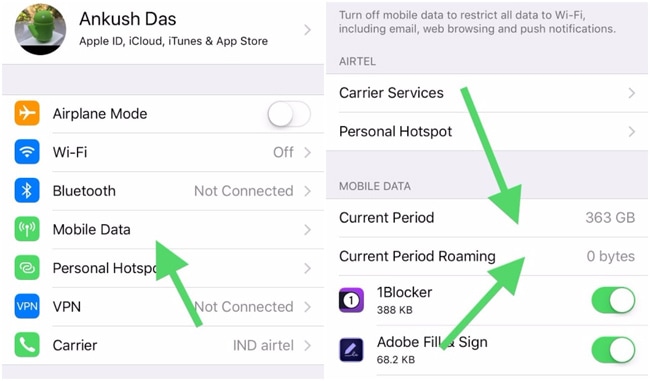
Sekarang, ketika Anda terus menggulir ke bawah, Anda akan mengamati setiap aplikasi yang diinstal pada iPhone Anda terdaftar bersama dengan sakelar sakelar. Jika Anda menonaktifkan sakelar, aplikasi yang sangat spesifik tidak akan dapat menggunakan data seluler hingga dan kecuali diaktifkan.
Jadi, Anda dapat melacak penggunaan data per aplikasi yaitu penggunaan data iPhone per aplikasi atau memilih untuk mencegah beberapa aplikasi menggunakan data seluler secara tidak perlu. Namun, Anda hanya dapat melacak data yang dikonsumsi oleh layanan sistem dan tidak dapat mencegahnya.
2. Nonaktifkan Data Seluler
Ini umumnya merupakan pilihan terakhir ketika segalanya berjalan ke selatan. Jika Anda mengamati bahwa penggunaan data seluler Anda di iPhone cukup tinggi dan hampir mendekati kuota Anda, sebaiknya Anda langsung menonaktifkan data seluler tersebut.
Aktifkan hanya saat diperlukan tetapi jangan tetap mengaktifkannya saat perangkat dalam keadaan idle. Dengan begitu, Anda bisa menggunakan sisa kuota data seluler secara efisien.
3. Manfaatkan Hotspot Wi-Fi Gratis / Gunakan WiFi Lebih Sering
Saat dalam perjalanan, Anda harus beralih ke hotspot Wi-Fi publik yang andal dan cukup cepat untuk menyelesaikan pekerjaan. Dengan cara ini Anda akan menghemat banyak data seluler. Nah, hotspot Wi-Fi gratis tidak selalu yang terbaik untuk terhubung. Jika itu masalahnya, cobalah berinvestasi untuk menyiapkan Jaringan WiFi di rumah Anda. Oleh karena itu, lebih sedikit penggunaan data seluler!
4. Nonaktifkan Data Seluler untuk Unduhan Otomatis
Di pengaturan iTunes & App Stores, Anda mungkin mengaktifkan data seluler untuk pengunduhan otomatis. Anda harus menonaktifkannya untuk mencegah data seluler Anda digunakan untuk unduhan otomatis. Sebagai gantinya, itu akan menggunakan jaringan WiFi untuk unduhan otomatis mulai sekarang.
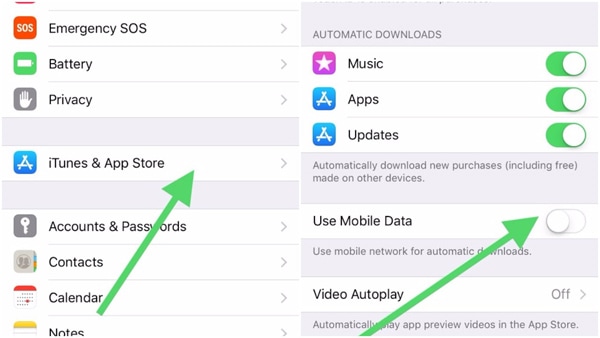
5. Instal Aplikasi untuk Melacak Penggunaan Data di iPhone
Jika Anda memerlukan cara yang lebih intuitif untuk melacak penggunaan data per aplikasi yang digunakan iPhone untuk penggunaan data harian atau bulanan Anda sambil tetap melacak batasnya, Anda memerlukan aplikasi dari App Store.
Kami akan merekomendasikan menggunakan - Manajer Data Saya aplikasi untuk mengatur batas harian atau bulanan dan memantau penggunaan data di iPhone. Ini adalah cara terbaik untuk melacak penggunaan data aplikasi iPhone berdasarkan aplikasi. Bahkan memperkirakan penggunaan data Anda untuk hari itu agar Anda tetap terkendali. Anda dapat mengatur alarm melalui aplikasi ini untuk mengingatkan Anda tentang siklus penagihan. Anda hanya perlu menetapkan rencana dan menambahkan anggaran untuk memulai.
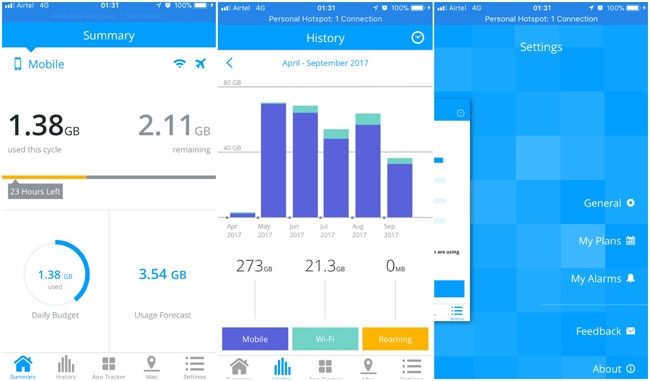
Jika penyedia jaringan Anda memiliki aplikasi untuk memantau penggunaan data (seperti My Airtel), itu lebih baik!
6. Nonaktifkan Bantuan WiFi
Di bawah pengaturan data seluler, Anda dapat menemukan opsi – Bantuan WiFi saat Anda menggulir ke bawah ke bagian bawah layar. Opsi saat diaktifkan secara otomatis beralih ke koneksi data seluler saat mendeteksi konektivitas WiFi yang buruk.
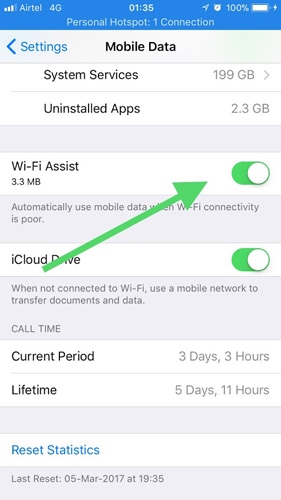
Penutup – Lacak Penggunaan Data di iPhone
Jadi, sekarang Anda tahu cara memantau penggunaan data di iPhone. Jika Anda mengikuti cara yang disebutkan di atas untuk melacak data seluler di iPhone, Anda tidak akan melampaui batas bulanan atau harian di jaringan seluler.
Apakah Anda tahu cara menarik untuk mengelola penggunaan data seluler di iPhone?
Beri tahu kami pendapat Anda di komentar di bawah.



Tinggalkan komentar
Memiliki sesuatu untuk dikatakan tentang artikel ini? Tambahkan komentar Anda dan mulai diskusi.